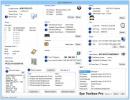Bruk oppgaveplanlegging for å finjustere automatisk diskdefragmentering i Windows 7 / Vista
Med Windows 7 / Vista fikk mange standardapplikasjoner som Windows Firewall ansiktsløftning, Disk Defragmenter grensesnittet ble endret til en dialogboks med en ekstra oppgaveplanlegger-støtte for å planlegge defragmentering av din harde kjøre. Siden den nå fungerer på planlagt tid, starter den automatisk defragmentering så snart den planlagte tiden er savnet, noe som kan føre til at diskhastighet og datamaskinen går tregere. I stedet for å la Windows 7 / Vista bestemme når de skal starte defragmentering, bør du bestemme når og hvordan det skal kjøres.
Det nye Disk Defragmenter-grensesnittet ser slik ut:
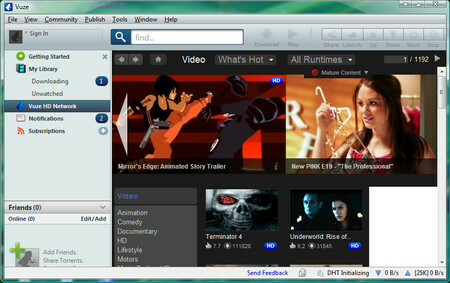
Den tilbyr bare tre alternativer i Modify Schedule, som er hvor ofte, hvilken dag og hvilken tid, som ikke gir oss mer kontroll over når og hvordan det skal utføres.
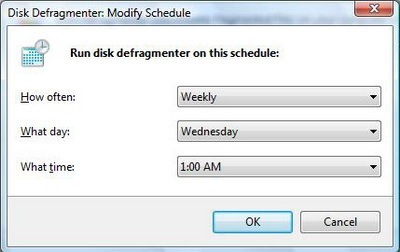
For å finjustere diskdefragmenteringsplan skal du åpne Task Scheduler, Klikk Start og skriv oppgaveplanlegging i søkelinjen.
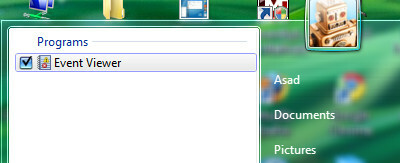
Naviger til følgende i Oppgavebehandlingsprogram:
Task Scheduler Library > Microsoft > Windows > Defrag
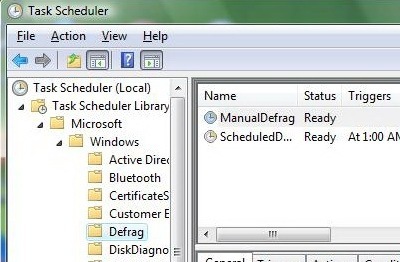
Hvordan optimalisere
For å begynne å optimalisere timeplanen, dobbeltklikk på ScheduledDefragnå Klikk på fanen Triggers og dobbeltklikk på Ukentligavtrekker, som åpner dialogboksen Edit Trigger og lar deg redigere timeplanen.
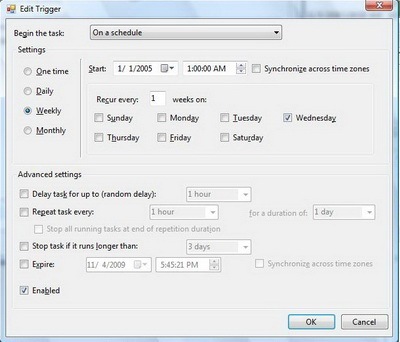
Her kan du endre enten for å kjøre defrag eller for å deaktivere det fullstendig. Du kan også kontrollere hvordan det går ved å bruke Avanserte innstillinger, for å starte automatisk diskdefragmentering annet enn på planlagt tid, klikker du på Begynn oppgavelisten og foreta valg som passer best når du vil starte defragmentering.

Etter at du har gjort endringene på Trigger-fanen, Klikk OK.
Slik stopper du uventet defragmentering
For å stoppe diskstrimling på uventede tidspunkter, klikker du på Forhold fane.

Herfra kan du kontrollere hvordan du automatisk defraggerer på hviletid (hviletid angir tidspunktet når det ikke er aktivitet på datamaskinen). Du kan se at standard tre minutters hviletid er litt rask og vil begynne å defragmentere stasjonene når du minst venter det. Dette er en av grunnene til at du ser diskaktivitet til rare tider.
Slik kontrollerer defragmenteringsatferd
For å kontrollere oppførselen når den planlagte tiden er savnet, klikker du på innstillinger fane.

Denne fanen lar deg bestemme når du skal kjøre oppgaven hvis den planlagte tiden ble savnet, hvis den ikke klarte å starte, og når du skal stoppe den etter lang tid. Etter at du har gjort endringene i Innstillinger-fanen, Klikk OK.
Søke
Siste Innlegg
Du må stoppe KB 3035583 fra å installere igjen
Fra juni 2015 begynte Microsoft aggressivt å presse Windows 10 til ...
Sys Toolbox Pro viser viktig PC-informasjon i ett vindu
Nylig begynte en venn av meg å oppleve overoppheting av problemer m...
Slik fjerner du personlig informasjon fra en fil i Windows 10
Filer som du oppretter, laster ned og / eller endrer, legges til pe...